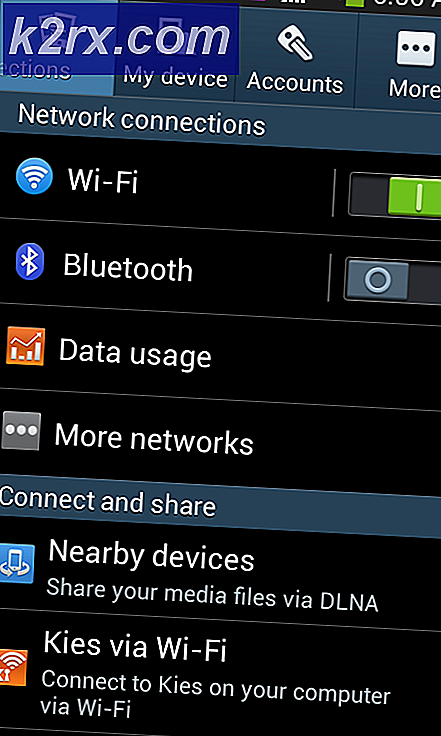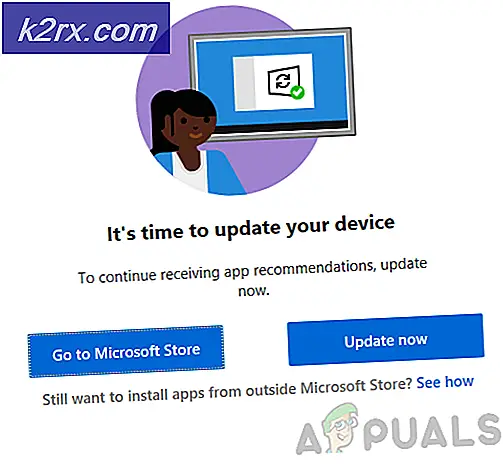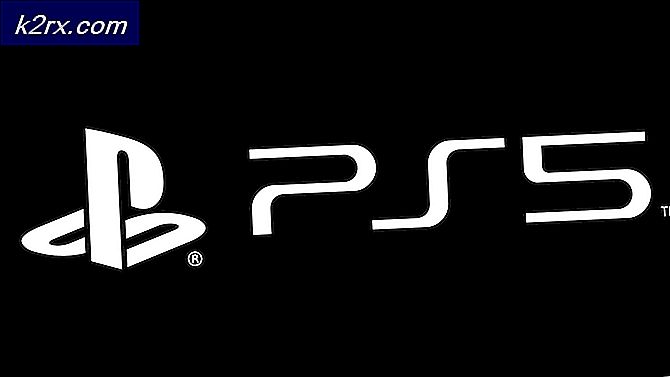Så här gör du xfinity din startsida på Google Chrome
Din hemsida är den sida du går till när du klickar på knappen Hem i din Chrome-webbläsare. Å andra sidan är startsidan den som visas när du startar Chrome-webbläsaren på din dator eller öppnar en ny flik.
Om du använder xfinity mycket ofta kan du ställa in den som startsida eller startsida eller båda. Faktum är att du kan ställa in vilken webbsida som helst som startsida eller startsida. I den här guiden kommer jag att gå igenom stegen för att konfigurera xfinity som din startsida och startsidan.
Konfigurera xfinity Som din startsida på Google Chrome
Klicka på Chrome menyknappen längst upp till höger i webbläsaren. Den här ikonen är betecknad med tre vertikala linjer.
Klicka på Inställningar .
Under Utseendegruppen, markera knappen Visa hem
Så snart du klickar på kryssrutan visas det en länk under Ändra under. Klicka på alternativet Ändra .
En startsida-dialogruta visas. Som standard är den inställd på Använd sidan Ny flik. Klicka på knappen Öppna den här sidan och skriv adressen till den önskade hemsidan (t.ex. xfinity.com). Klicka på OK.
PRO TIPS: Om problemet är med din dator eller en bärbar dator, bör du försöka använda Reimage Plus-programvaran som kan skanna förvaret och ersätta korrupta och saknade filer. Detta fungerar i de flesta fall där problemet uppstått på grund av systemkorruption. Du kan ladda ner Reimage Plus genom att klicka härDu har lyckats ställa in xfinity som din hemsida. Observera att Chrome-webbläsaren bara visar den här sidan när du klickar på knappen Hem i adressfältet. Om du vill att Chrome ska visa xfinity när du startar webbläsaren eller öppna en ny flik följer du den här proceduren.
Ställa in xfinity.com som startsida
Öppna Chrome-webbläsaren.
Klicka på Chrome menyknappen längst upp till höger i webbläsaren. Den här ikonen är betecknad med tre vertikala linjer.
Klicka på Inställningar .
Under Opstart-gruppen väljer du Öppna en specifik sida eller uppsättning av sidoknappen och klickar på Ange sidor
Dialogrutan Startsidor visas. Ange webbadressen till din önskade webbsida (t.ex. xfinity.com) och tryck på OK
Nu visas xfinity.com när du startar webbläsaren eller öppnar en ny flik.
PRO TIPS: Om problemet är med din dator eller en bärbar dator, bör du försöka använda Reimage Plus-programvaran som kan skanna förvaret och ersätta korrupta och saknade filer. Detta fungerar i de flesta fall där problemet uppstått på grund av systemkorruption. Du kan ladda ner Reimage Plus genom att klicka här